
စကားလုံးဖြင့်အနီရောင် string ကိုမည်သို့ပြုလုပ်ရမည်သို့မဟုတ်စကားပြောခြင်း, ဥပမာအားဖြင့်စကားပြောဆိုခြင်း, စိတ်ထဲပေါ်လာတဲ့ပထမဆုံးအချက်မှာမ်ားသည်မသင့်တော်ပါ။ ဤဆုံးဖြတ်ချက်သည်မမှန်ကန်ပါ။ ထို့ကြောင့် Microsoft မှစာသားတည်းဖြတ်သူတစ် ဦး သည်စာပိုဒ်အလှည့်အပြောင်းတစ်ခုပြုလုပ်ရန်,
စကားလုံးအတွက်အနီရောင် string ကို
ခေါင်းစဉ်၏အကြောင်းအရာနှင့်မကိုက်ညီမီ, အောက်တွင်ဖော်ပြထားသောညွှန်ကြားချက်သည်ရုံးလျှောက်လွှာ၏ဗားရှင်းအားလုံးနှင့်သက်ဆိုင်လိမ့်မည်ဟုသတိပြုသင့်သည်။ ကျွန်ုပ်တို့၏အကြံပြုချက်များကိုအသုံးပြုခြင်းအားဖြင့် 2003, 2007, 2010, 2010, 2013, 2013 ခုနှစ်, 2013 ခုနှစ်, 2013 ခုနှစ်, အမည်များ, သို့သော်ယေဘူယျအားဖြင့်အရာအားလုံးသည်ခန့်မှန်းခြေအားဖြင့်တူညီပြီးလူတိုင်းကိုနားလည်လိမ့်မည်။အရေးကြီးမှတ်ချက် - ရုံးအလုပ်မှာအနီရောင် string ကိုအငြိမ်းစားယူထားတဲ့အဆင့်ရှိတယ် 1.27 စင်တီမီတာစင်တီမီတာ.
နည်းလမ်း 1: tabo
အာကာသ၏စာနယ်ဇင်းကိုအကြိမ်ကြိမ်ဖယ်ရှားခြင်းအားဖြင့်စာပိုဒ်တစ်ပိုဒ်တစ်ခုဖန်တီးရန်သင့်တော်သော option ကိုအနေဖြင့် Keyboard ရှိအခြားသော့ကိုလုံခြုံစွာသုံးနိုင်သည်။ တကယ်တော့ဒါကအနည်းဆုံးတော့ဒီဟာကပထမ ဦး ဆုံးလိုအပ်တာကတော့ပရိုဂရမ်တွေနဲ့စကားအမျိုးအစားတွေနဲ့အလုပ်လုပ်ခြင်းအကြောင်းပြောနေတာပါ။
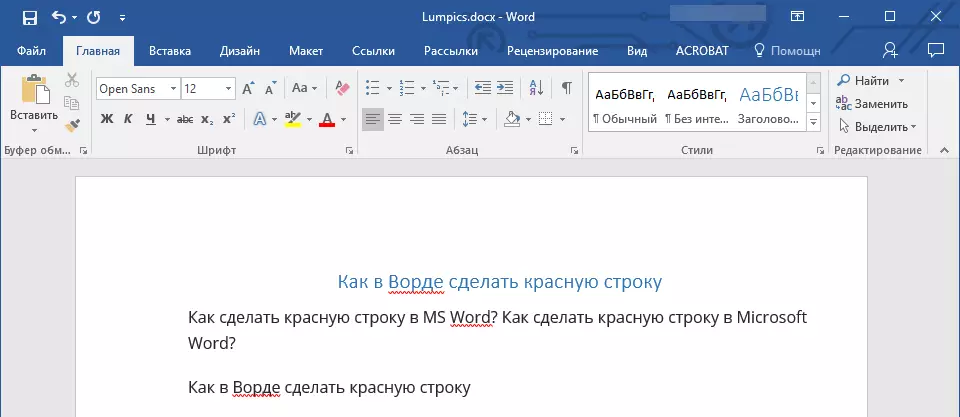
Red String မှရေးသားထားရမည်, ထိုစာသားအပိုင်းအစအစတွင် cursor ကိုသတ်မှတ်ပြီး tab key ကိုနှိပ်ပါ။ ရလဒ်အနေဖြင့်ပထမစာကြောင်းတွင်မထိုးပါ။ မှန်ပါသည်, ဤနည်းလမ်းမလုံလောက်မှုရှိပါသည်, ၎င်းတွင်ဖော်ပြထားသောစာပိုဒ်သည်မွေးစားစံချိန်စံညွှန်းများကြောင့်မထိခိုက်ပါက, သတ်သတ်မှတ်မှတ်ကွန်ပျူတာတစ်ခုတွင်ဤထုတ်ကုန်သည်သင့်ကိုသာအသုံးမပြုပါ။
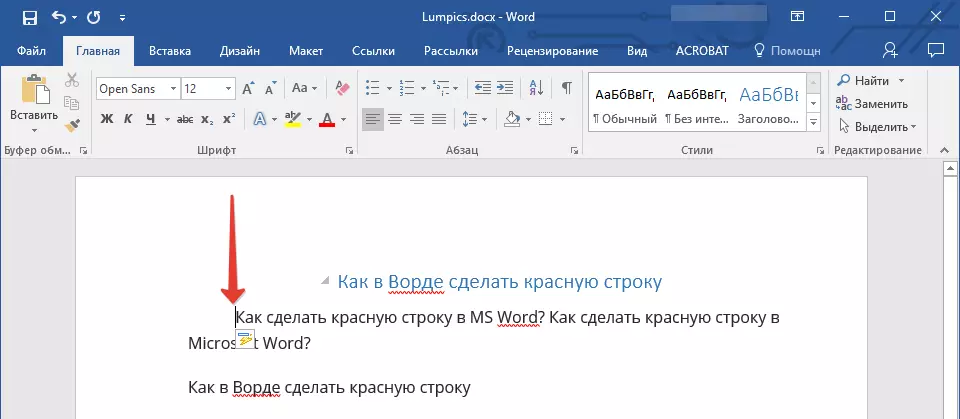
ဖြစ်နိုင်သောအမှားများကိုအနီရောင် string ကိုဖန်တီးခြင်းအတွက်ရှောင်ရှားရန်ကျွန်ုပ်တို့သည်ယခင်ကဆောင်းပါးတစ်ပုဒ်တွင်ရေးထားသည့်ဤလုပ်ဆောင်မှု၏သတ်မှတ်ချက်များကိုမှန်ကန်စွာသတ်မှတ်ရန်လိုအပ်သည်။
နည်းလမ်း 3: လိုင်း
နှုတ်ကပတ်တရားတော်၌မင်းအဖြစ်အသုံးဝင်သော tool တစ်ခုရှိသည်။ ၎င်းကိုစာသားစာရွက်စာတမ်းများ, alignment များကိုတင်ရန်အတွက်အသုံးပြုသည်။ ၎င်း၏အကူအညီဖြင့်သင်သည်အနီရောင် string ကိုထည့်နိုင်သည်။ ပုံမှန်အားဖြင့်ဤ tool ကိုပိတ်ထားနိုင်ပြီး၎င်းကိုဖွင့်ရန် "View" tab သို့ control panel သို့ သွား. သက်ဆိုင်ရာ item - "line" ကိုဆန့်ကျင်ဘက်အဖြစ်သတ်မှတ်ပါ။
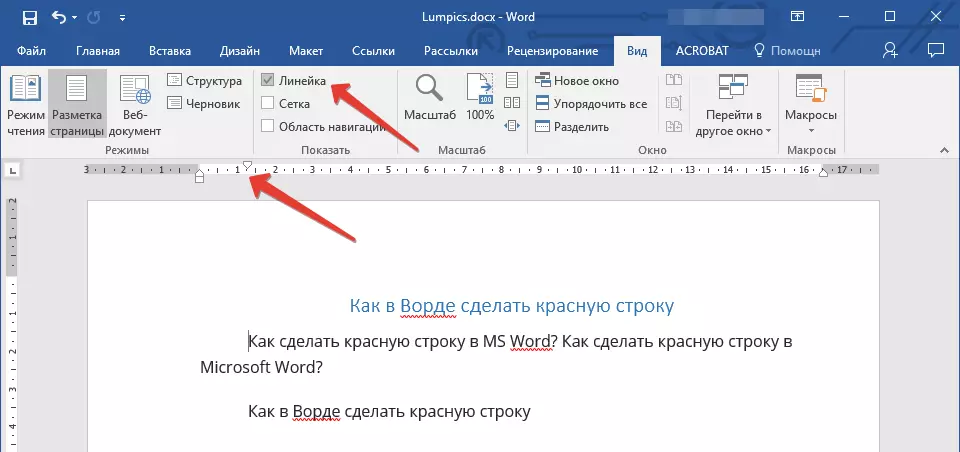
တူညီသော lineup သည်အရွက်၏ထိပ်နှင့်လက်ဝဲပေါ်လာလိမ့်မည်။ ၎င်းကို (တြိဂံများ) တွင်တည်ရှိသောအပြေးသမားများအသုံးပြုခြင်းကို အသုံးပြု. စာမျက်နှာ၏ markup ကိုပြောင်းလဲနိုင်သည်။ Red Row အတွက်လိုအပ်သောအကွာအဝေးကိုသတ်မှတ်နိုင်သည်။ ဤသို့ပြုလုပ်ရန်, အလိုရှိသောစာသားအပိုင်းအစမတိုင်မီ cursor ကိုတပ်ဆင်ပြီးအထက်အလျားလိုက်လိုင်းညွှန်ကိန်းကိုဆွဲယူရန်လုံလောက်သည်။ အထက်ဖော်ပြပါအချက်များသည်အောက်ဖော်ပြပါအုတ်မြစ်၏ပုံမှန်ရွေးချယ်မှုဖြစ်သည်။ ဤကိရိယာ၏လည်ပတ်မှု၏နိယာမကိုနိယာမပြသထားခြင်းဖြစ်သည်။
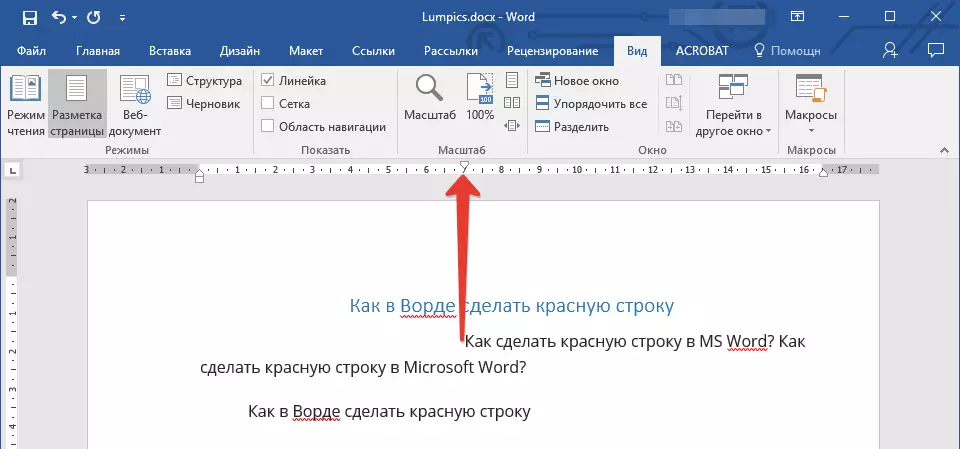
မှန်ကန်သောနှင့်တိကျမှန်ကန်သောလျှောက်လွှာ၏ရလဒ်အနေဖြင့်စာပိုဒ်လိုင်းသည်အဆင်သင့်ဖြစ်လိမ့်မည်။ အောက်ပါဆောင်းပါးမှဤကိရိယာ၏လုပ်ဆောင်မှုနှင့်ဤကိရိယာကိုအသုံးပြုခြင်းနှင့် ပတ်သက်. သင်ပိုမိုလေ့လာနိုင်သည်။
optional: စာတစ်စောင်ဖန်တီးခြင်း
အချို့သောသုံးစွဲသူများသည် "Red Row" နှင့် "အက္ခရာ" ဟူသောဝေါဟာရများဖြင့်ရှုပ်ထွေးသည်။ ကျွန်ုပ်တို့၏ယနေ့ဆောင်းပါးသည်ပထမ ဦး ဆုံးတွင်မြှုပ်နှံခံခဲ့ရသည်။ ဒုတိယမှာအခန်းများသို့မဟုတ်စာရွက်စာတမ်းများအစတွင်အသုံးပြုသောကြီးမားသောစာလုံးကြီးတစ်ခု (ပထမစာပိုဒ်တွင်) ဖြစ်သည်။ ၎င်းသည်အဓိကအားဖြင့်အာရုံစူးစိုက်မှုကိုဆွဲဆောင်နိုင်လေ့ရှိပြီး application သည်ကျယ်ကျယ်ပြန့်ပြန့်ကျယ်ကျယ်ပြန့်ပြန့်ကျယ်ကျယ်ပြန့်ပြန့်, Microsoft Word Text Enitor Texitor Tools များကို သုံး. စာတစ်စောင်ကိုလည်းသင်ပြုလုပ်နိုင်သည်။ အနီရောင် string အောက်၌သင်ဆိုလိုသည့်အနီရောင် string ကိုသင်ဆိုလိုသည်သို့မဟုတ်ဤခေါင်းစဉ်ကိုသင်စိတ်ဝင်စားပါက၎င်းနှင့်အကျွမ်းတဝင်ရှိရန်ကျွန်ုပ်တို့အကြံပြုပါသည်။
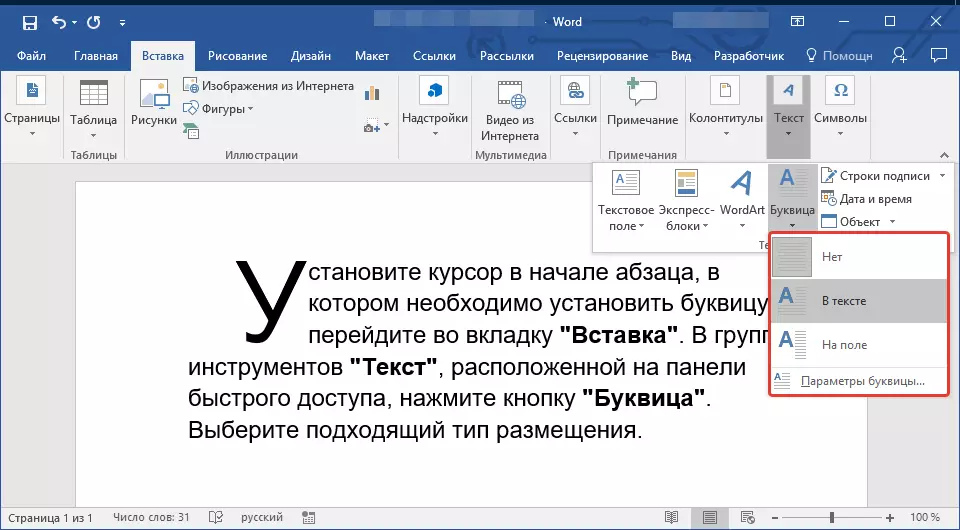
ဆက်ဖတ်ရန်: စကားလုံးထဲမှာစာတစ်စောင်ဘယ်လိုလုပ်ရမလဲ
ကောက်ချက်
Microsoft Word တွင်အနီရောင်အတန်းတစ်ခုဖန်တီးရန်ဖြစ်နိုင်ချေရှိသောနည်းလမ်းများအကြောင်းကျွန်ုပ်တို့ပြောခဲ့သည်။ မှန်ကန်သောဒီဇိုင်းကြောင့်သင်နှင့်အတူအလုပ်လုပ်သောစာရွက်စာတမ်းများသည်ရုံးအလုပ်တွင်တည်ထောင်ထားသောလိုအပ်ချက်များနှင့်အညီပိုမိုဆွဲဆောင်မှုရှိပြီး ပို. အရေးကြီးသည်။
